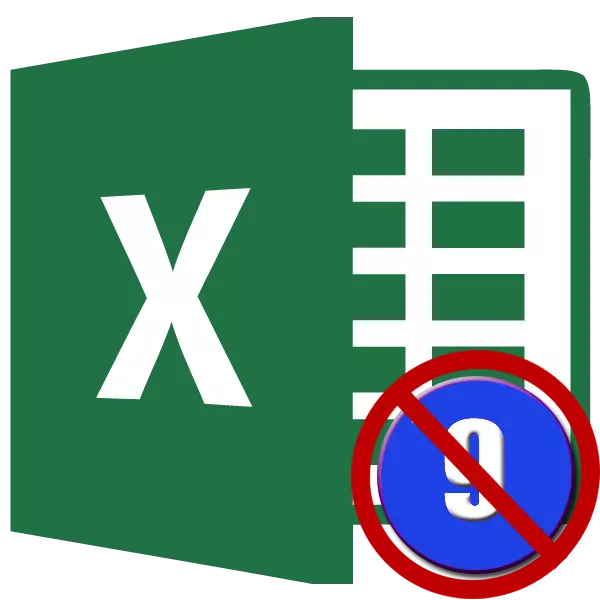
การกำหนดหมายเลขหน้าเป็นเครื่องมือที่ใช้งานได้จริงซึ่งมันง่ายกว่ามากในการจัดระเบียบเอกสารในระหว่างการพิมพ์ แน่นอนว่าแผ่นหมายเลขนั้นง่ายต่อการสลายตัวตามลำดับ ใช่และในกรณีที่พวกเขาถูกผสมในอนาคตคุณสามารถพับเก็บได้อย่างรวดเร็วตามจำนวนของพวกเขา แต่บางครั้งจำเป็นต้องลบหมายเลขนี้หลังจากติดตั้งในเอกสาร มาจัดการกับวิธีการที่สามารถทำได้
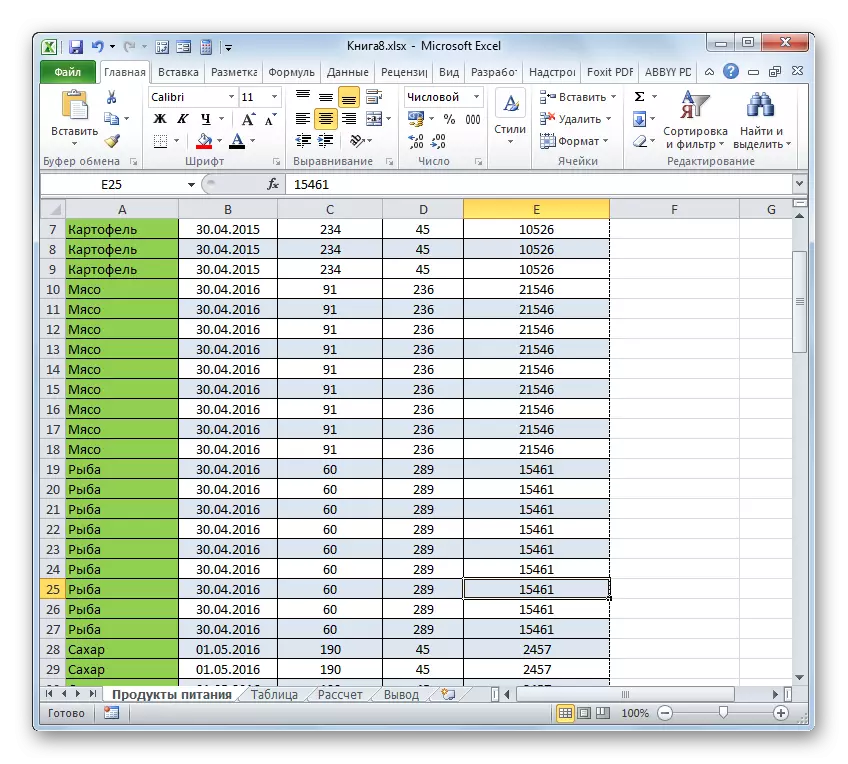
นอกจากนี้ยังมีตัวแปรของโหมดการสลับโดยใช้เครื่องมือเทป
- เราย้ายไปที่แท็บ "ดู"
- บนเทปในส่วน "โหมดดูหนังสือ" ให้คลิกที่ปุ่ม "ปกติ" หรือ "มาร์กอัพหน้า"
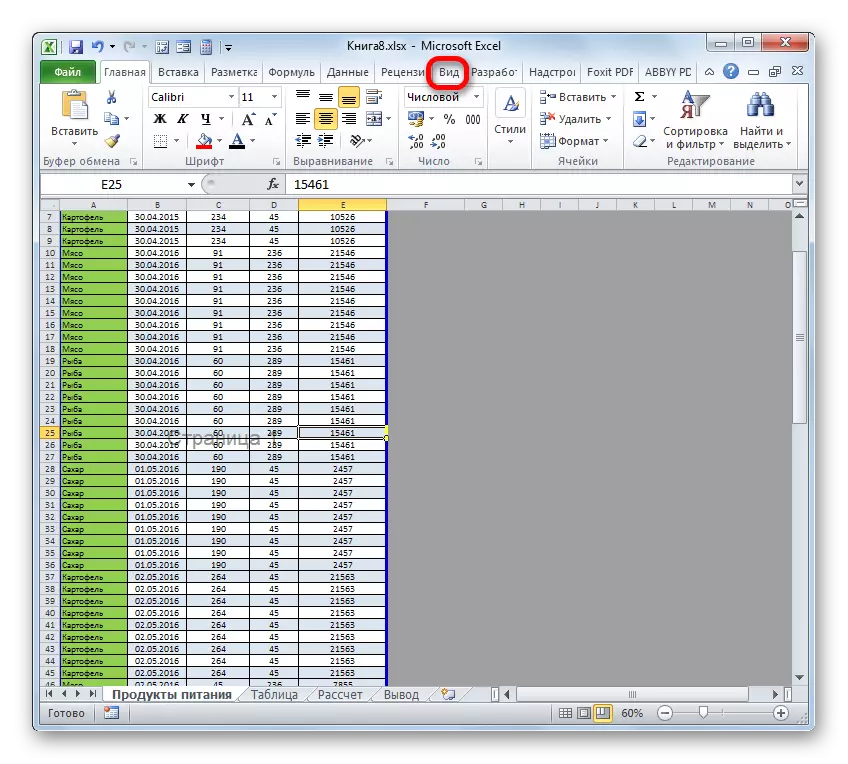
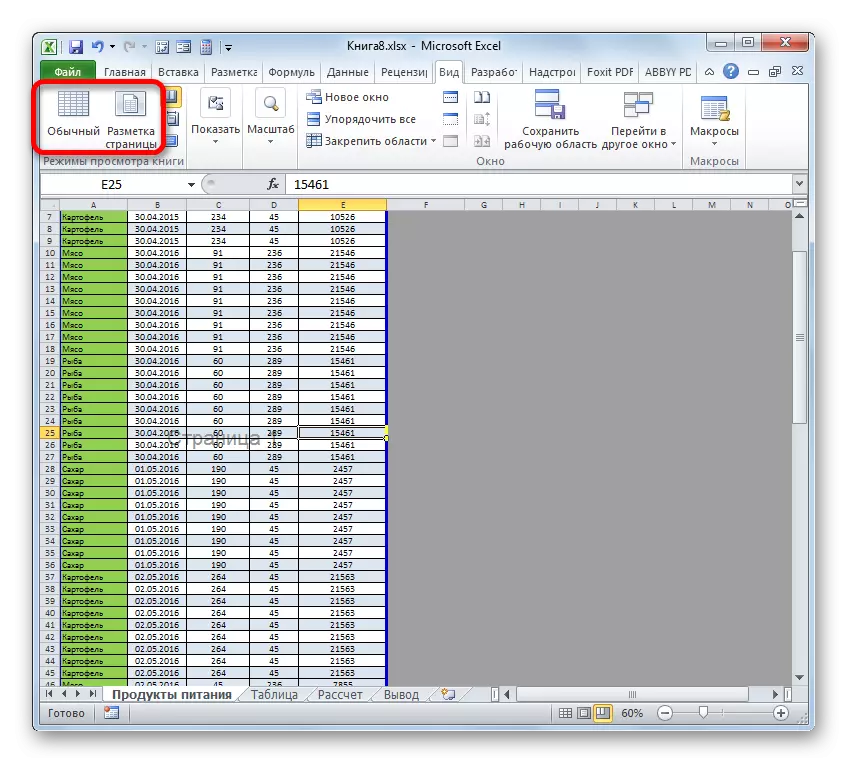
หลังจากนั้นโหมดเพจจะถูกปิดใช้งานและการกำหนดหมายเลขพื้นหลังจะหายไป
บทเรียน: วิธีการลบจารึกหน้า 1 ใน Excel
วิธีที่ 2: Footer ทำความสะอาด
นอกจากนี้ยังมีสถานการณ์ย้อนกลับเมื่อทำงานกับตารางในการถูกเนรเทศการกำหนดหมายเลขจะมองไม่เห็น แต่จะปรากฏขึ้นเมื่อพิมพ์เอกสาร นอกจากนี้ยังสามารถเห็นได้ในหน้าต่างดูตัวอย่างของเอกสาร หากต้องการไปที่นั่นคุณต้องย้ายไปที่แท็บ "ไฟล์" จากนั้นในเมนูแนวตั้งด้านซ้ายให้เลือกตำแหน่ง "พิมพ์" ทางด้านขวาของหน้าต่างที่เปิดเพียงพื้นที่ของการดูตัวอย่างเอกสาร มีที่สามารถมองเห็นได้ว่าหน้าการพิมพ์จะถูกกำหนดหมายเลขหรือไม่ ห้องพักสามารถตั้งอยู่ที่ด้านบนของแผ่นงานชั้นล่างหรือทั้งสองตำแหน่งในเวลาเดียวกัน
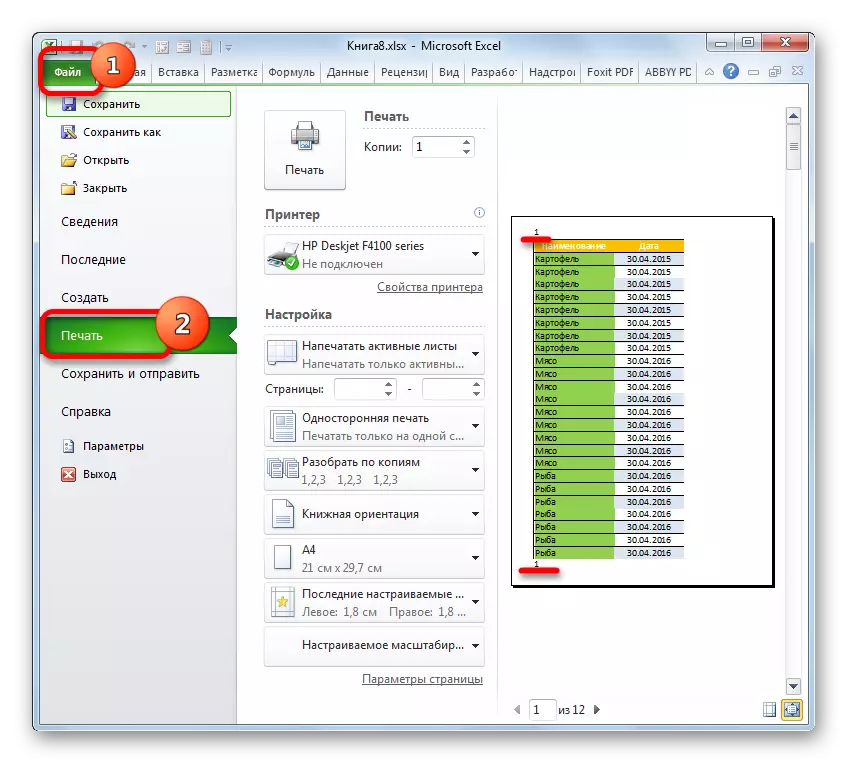
การกำหนดหมายเลขประเภทนี้ดำเนินการโดยใช้ส่วนท้าย เหล่านี้เป็นฟิลด์ที่ซ่อนอยู่ข้อมูลที่สามารถมองเห็นได้ พวกเขาใช้สำหรับการกำหนดหมายเลขการแทรกบันทึกต่าง ๆ ฯลฯ ในเวลาเดียวกันเพื่อกำหนดหมายเลขหน้าคุณไม่จำเป็นต้องสร้างตัวเลขในแต่ละองค์ประกอบของเพจ เพียงพอในหน้าเดียวที่อยู่ในโหมดส่วนท้ายเขียนไปยังสามของทั้งสามด้านบนหรือสามฟิลด์ที่ต่ำกว่าการแสดงออก:
&[หน้าหนังสือ]
หลังจากนั้นผ่านการกำหนดหมายเลขของทุกหน้าจะดำเนินการ ดังนั้นในการลบหมายเลขนี้คุณเพียงแค่ต้องล้างฟิลด์ส่วนหัวจากเนื้อหาและบันทึกเอกสาร
- ก่อนอื่นเพื่อตอบสนองภารกิจของเราคุณต้องไปที่โหมดท้ายกระดาษ สิ่งนี้สามารถทำได้ด้วยความช่วยเหลือของตัวเลือกต่าง ๆ เราย้ายไปที่แท็บ "แทรก" แล้วคลิกที่ปุ่ม "ท้ายกระดาษ" ซึ่งตั้งอยู่บนเทปในแถบเครื่องมือข้อความ
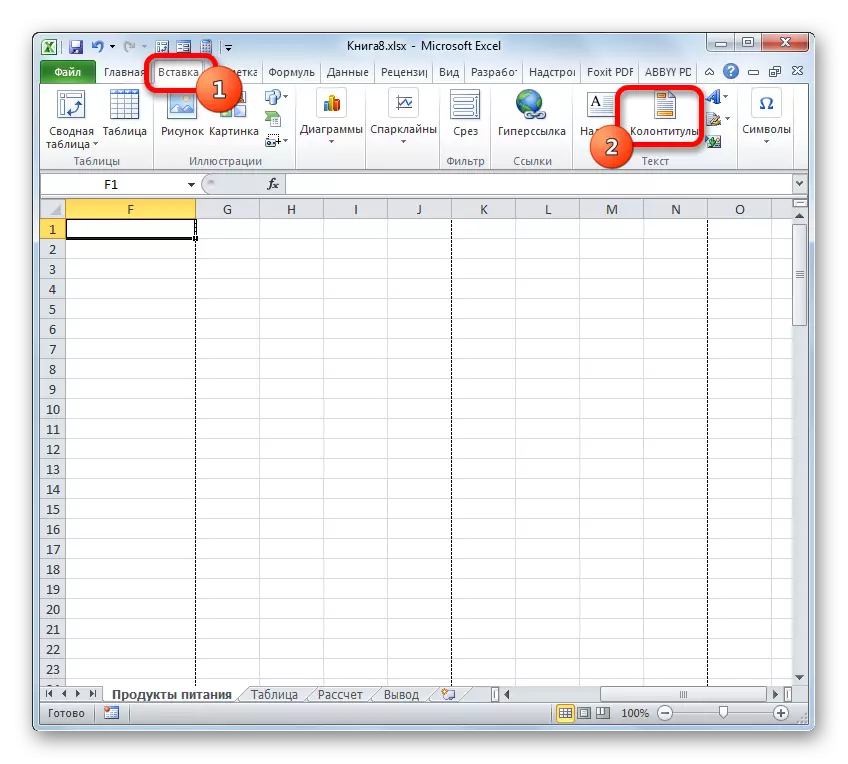
นอกจากนี้คุณสามารถเห็นส่วนท้ายในขณะที่ย้ายเข้าสู่โหมดมาร์กอัปหน้าผ่านไอคอนที่คุ้นเคยกับเราแล้วในแถบสถานะ เมื่อต้องการทำเช่นนี้คลิกที่ไอคอนการสลับกลางของโหมดการดูซึ่งเรียกว่า "Markup หน้า"
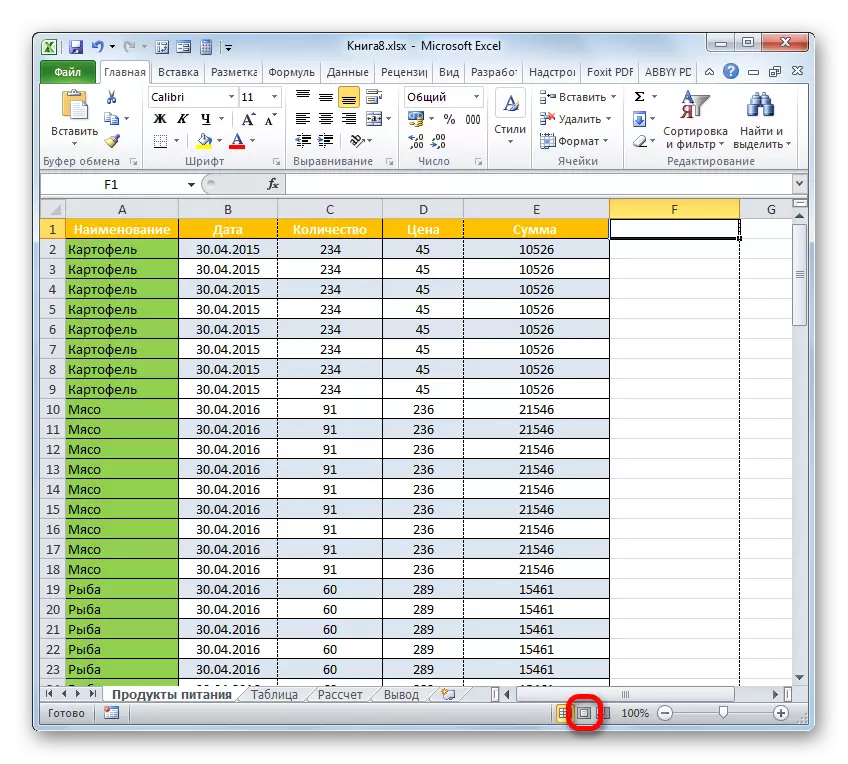
ตัวเลือกอื่นให้สำหรับการเปลี่ยนเป็นแท็บ "ดู" ควรวางไว้บนปุ่ม "Markup หน้า" บนเทปในแถบเครื่องมือ "มุมมองหนังสือ"
- ไม่ว่าตัวเลือกใด ๆ ที่ไม่ได้เลือกคุณจะเห็นเนื้อหาของส่วนท้าย ในกรณีของเราหมายเลขหน้าอยู่ที่ส่วนท้ายซ้ายและซ้ายซ้ายขวา
- เพียงติดตั้งเคอร์เซอร์ในฟิลด์ที่สอดคล้องกันแล้วคลิกที่ปุ่มลบบนแป้นพิมพ์
- อย่างที่คุณเห็นหลังจากนั้นหมายเลขที่หายไปไม่เพียง แต่ในมุมซ้ายบนของหน้าที่ส่วนท้ายถูกลบออก แต่ยังรวมถึงองค์ประกอบอื่น ๆ ของเอกสารในที่เดียวกัน ในลักษณะเดียวกันลบเนื้อหาของส่วนท้าย เราติดตั้งเคอร์เซอร์และ Clay บนปุ่ม DELETE
- ตอนนี้ข้อมูลทั้งหมดในส่วนท้ายจะถูกลบเราสามารถเปลี่ยนเป็นการทำงานปกติ เมื่อต้องการทำเช่นนี้ในแท็บ "มุมมอง" โดยคลิกที่ปุ่ม "ปกติ" หรือในแถบสถานะให้คลิกที่ปุ่มด้วยชื่อเดียวกัน
- อย่าลืมเขียนทับเอกสาร เมื่อต้องการทำเช่นนี้ก็เพียงพอที่จะปิดที่ไอคอนที่มีดิสเก็ตต์ดูและอยู่ที่มุมซ้ายบนของหน้าต่าง
- เพื่อให้แน่ใจว่าห้องพักหายไปอย่างแท้จริงและจะไม่ปรากฏในแมวน้ำเราย้ายไปที่แท็บ "ไฟล์"
- ในหน้าต่างที่เปิดให้ย้ายไปที่ส่วน "พิมพ์" ผ่านเมนูแนวตั้งทางด้านซ้าย อย่างที่คุณเห็นในพื้นที่ที่คุ้นเคยแล้วของการดูตัวอย่างการกำหนดจำนวนหน้าในเอกสารที่ขาดหายไป ซึ่งหมายความว่าถ้าเราเริ่มพิมพ์หนังสือเราจะได้รับแผ่นโดยไม่มีการกำหนดหมายเลขซึ่งจะต้องทำ

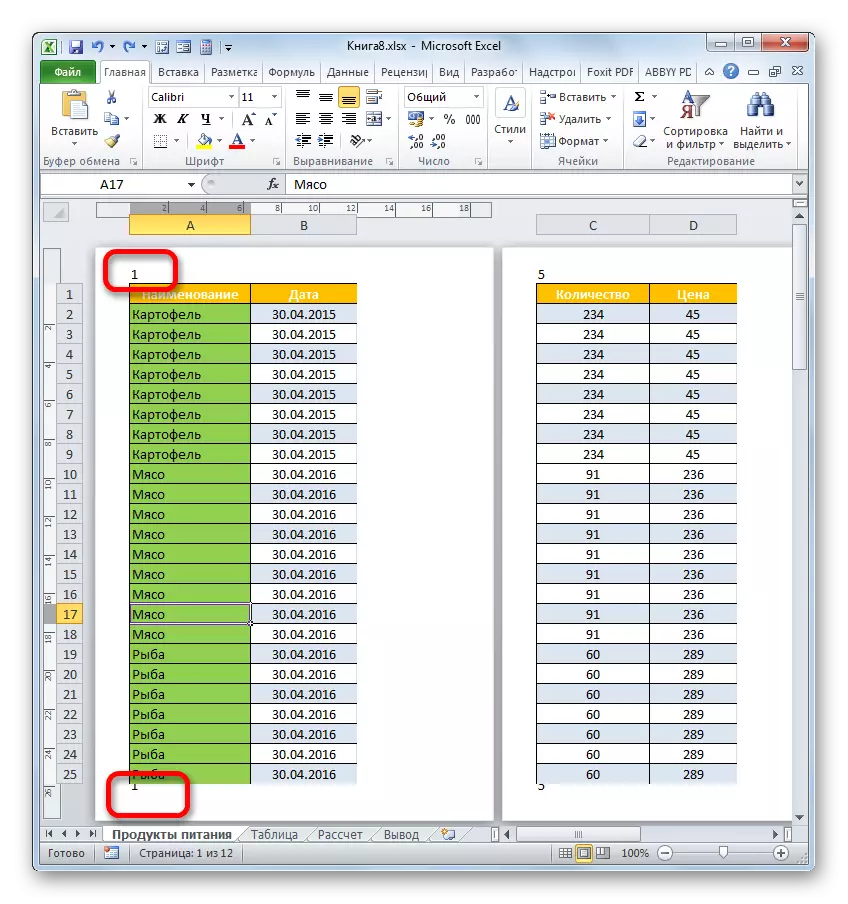
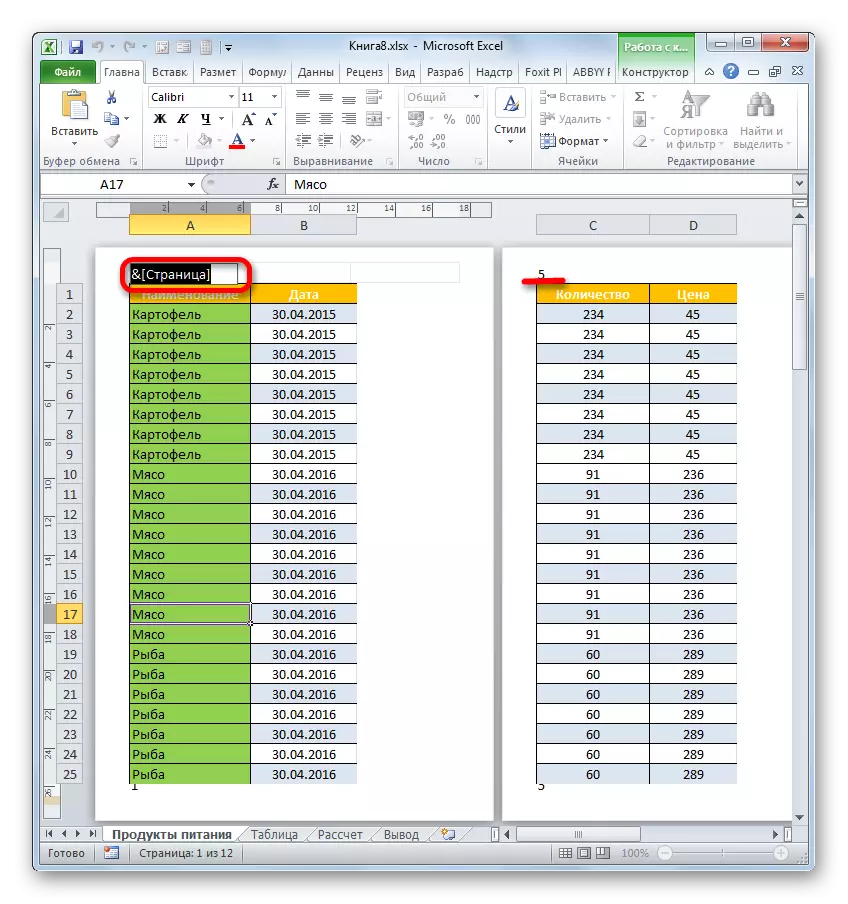
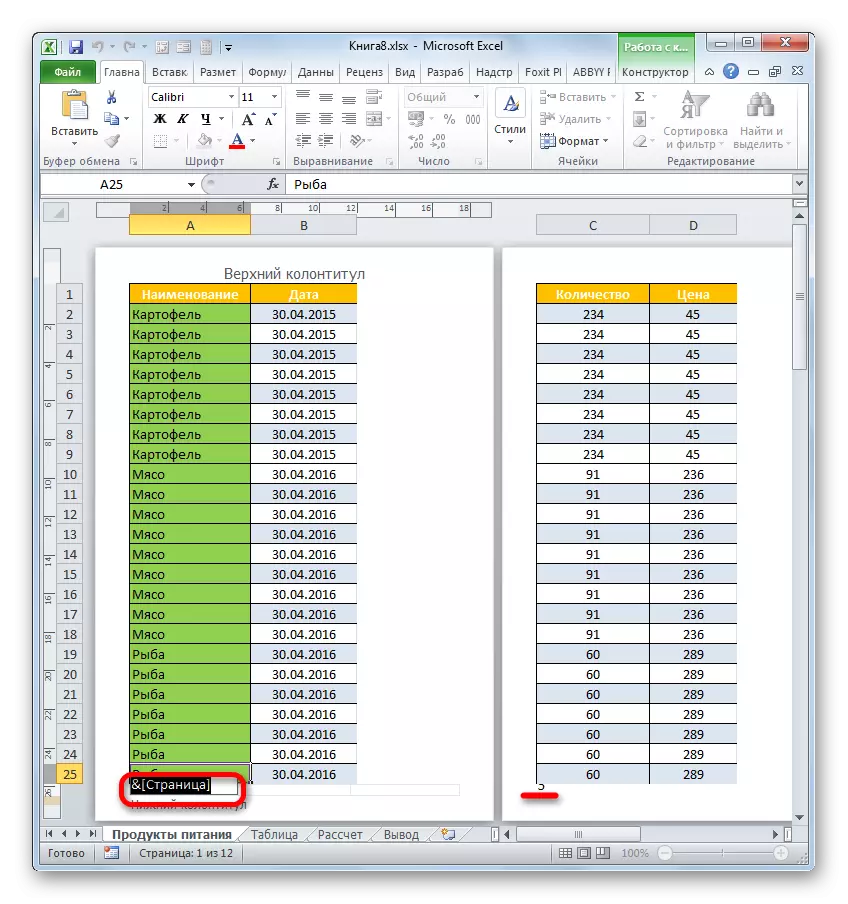
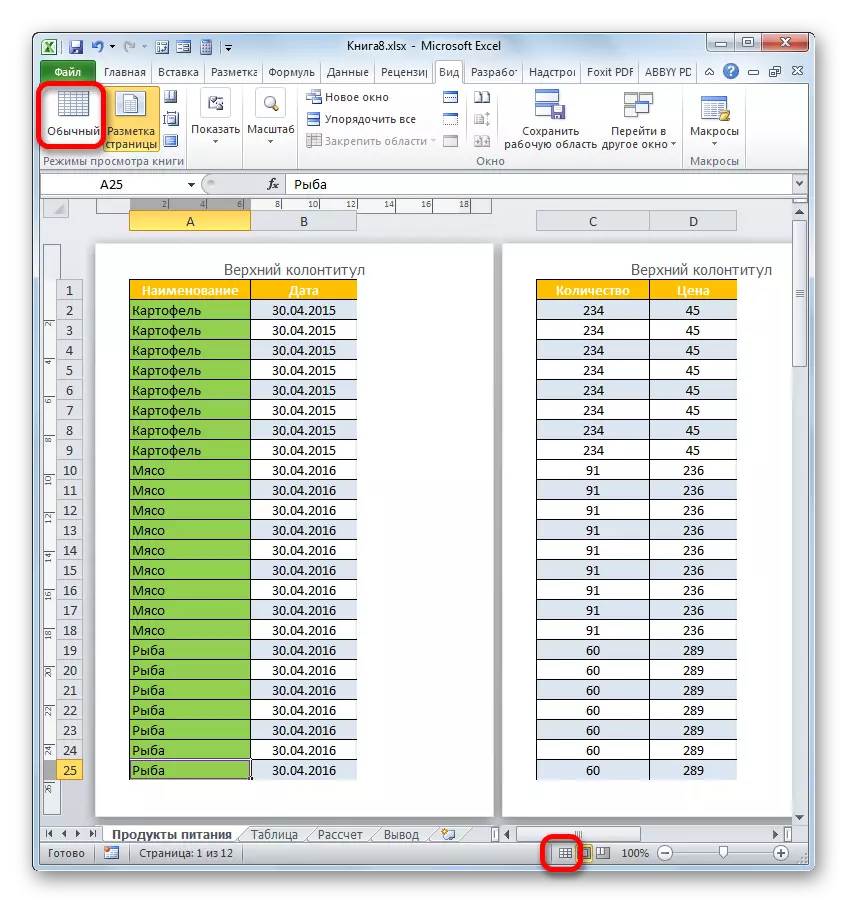

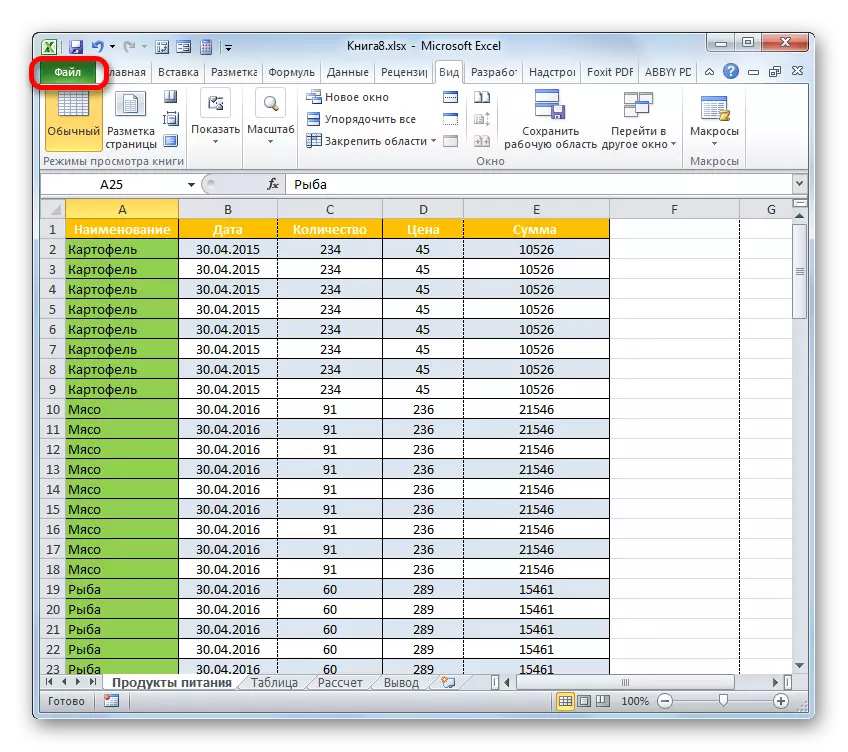
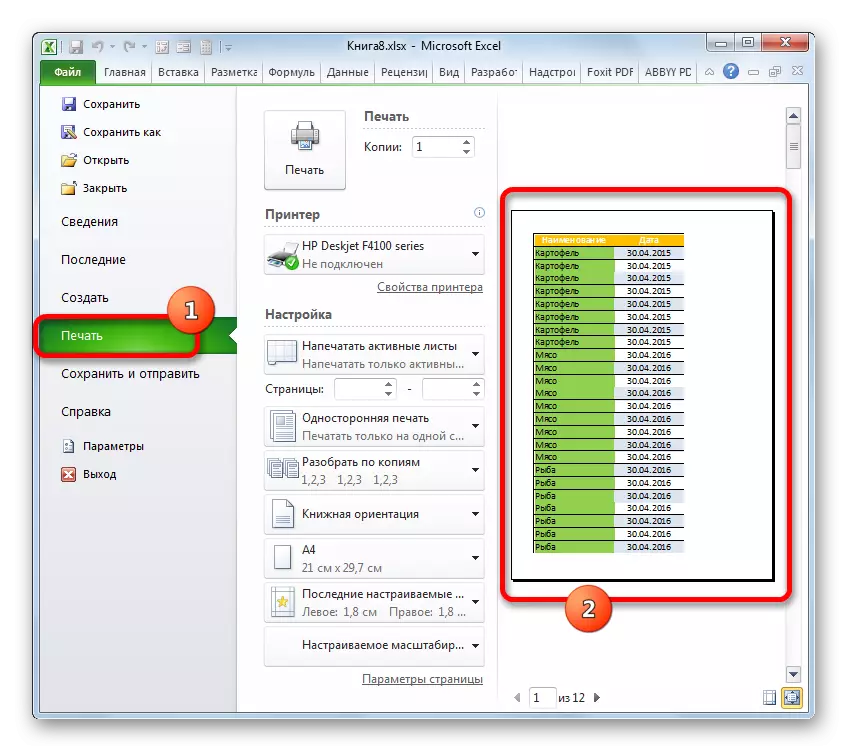
นอกจากนี้โดยทั่วไปแล้วคุณสามารถปิดท้ายกระดาษ
- ไปที่แท็บ "ไฟล์" ย้ายไปที่ส่วนย่อย "พิมพ์" ในส่วนกลางของหน้าต่างการตั้งค่าการพิมพ์จะถูกวางไว้ ที่ด้านล่างสุดของบล็อกนี้เราคลิกที่จารึก "การตั้งค่าหน้า"
- หน้าต่างการตั้งค่าหน้าเริ่มต้นขึ้น ในฟิลด์ "ส่วนท้ายบน" และ "ท้ายกระดาษ" จากรายการแบบหล่นลงให้เลือกตัวเลือก "(ไม่)" หลังจากนั้นเราคลิกที่ปุ่ม "ตกลง" ที่ด้านล่างของหน้าต่าง
- ในขณะที่คุณสามารถดูในพื้นที่ดูตัวอย่างจำนวนแผ่นจะหายไป
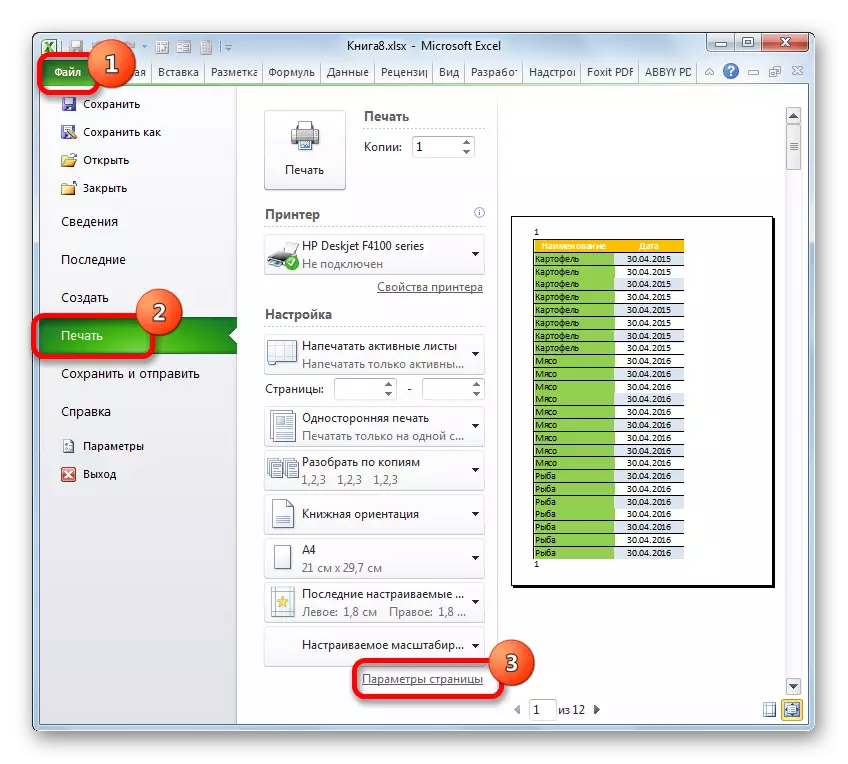
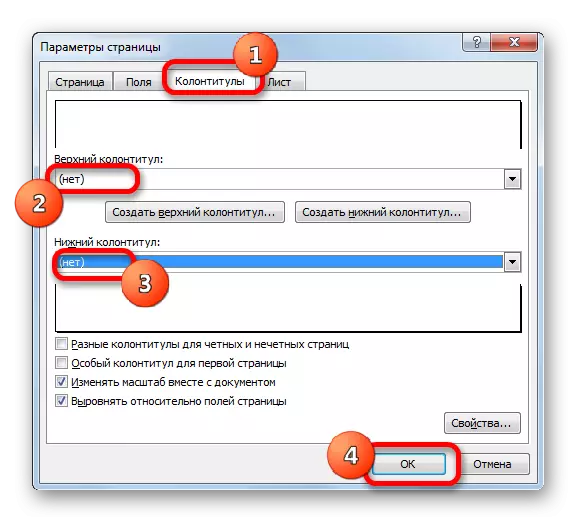
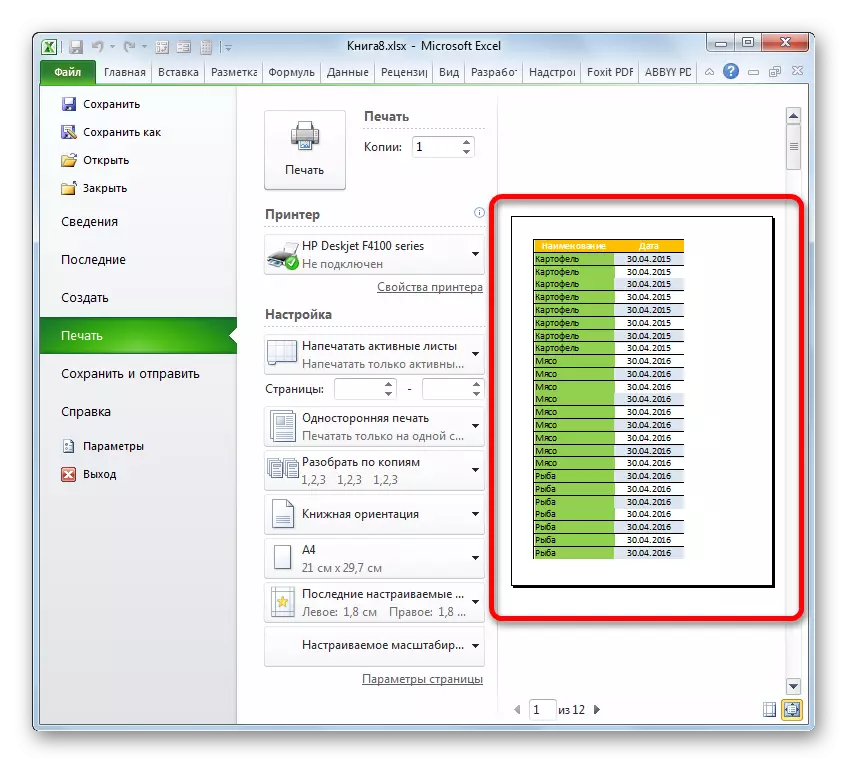
บทเรียน: วิธีการลบท้ายกระดาษใน Excele
อย่างที่คุณเห็นการเลือกวิธีการปิดการใช้งานการกำหนดหมายเลขหน้านั้นขึ้นอยู่กับว่าการกำหนดหมายเลขนี้ติดอยู่เป็นหลัก หากมันปรากฏขึ้นเฉพาะบนหน้าจอมอนิเตอร์ก็เพียงพอที่จะเปลี่ยนโหมดการรับชม หากตัวเลขปรากฏขึ้นในกรณีนี้คุณต้องลบเนื้อหาของส่วนท้าย
